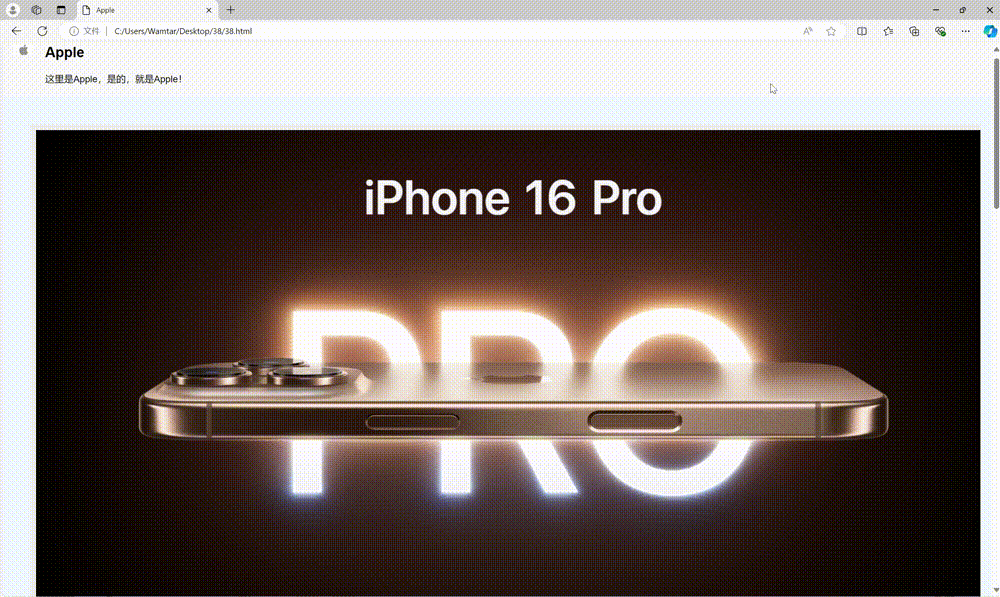准备工作
项目目录
内部包含当前网站的所有素材,包含 HTML、CSS、图片、JavaScript等等

1.由于元素具有一些默认样式,可能是我们写网页过程中根本不需要的,所有我们可以在写代码之前就将其清除
base.css
/* 基础公共样式:清除默认样式 + 设置通用样式 */
/* 去除常见标签默认的 margin 和 padding */
* {
margin: 0;
padding: 0;
box-sizing: border-box;
}
/* 去除列表默认样式 */
li {
list-style: none;
}
/* 设置网页统一的字体大小、行高、字体系列相关属性 */
body {
font: 14px/1.5 "Microsoft Yahei", "Hiragino Sans GB", "Heiti SC", "WenQuanYi Micro Hei", sans-serif;
color: #333;
}
/* 去除a标签默认下划线,并设置默认文字颜色 */
a {
color: #333;
text-decoration: none;
}
2.首页引入CSS文件
index.html
<!-- 顺序要求:先清除再设置 -->
<link rel="stylesheet" href="./css/base.css">
<link rel="stylesheet" href="./css/index.css">
3.由于多个板块都居中且宽度相等,故可把版心居中的代码放到一个类选择器里面,谁需要就给谁去添加
index.css
.wrapper {
margin: 0 auto;
width: 1200px;
}
body {
background-color: #f3f5f7;
}
网页设计稿
通过设计稿读取网页各板块大小、颜色、间距等样式

布局思路
先整体再局部,从外到内,从上到下,从左到右
CSS 实现思路
- 画盒子,调整盒子范围 → 宽高背景色
- 调整盒子位置 → flex 布局、内外边距
- 控制图片、文字内容样式
header区域
整体布局

标签结构:通栏 > 版心 > logo + 导航 + 搜索 + 用户
HTML
<!-- 头部区域 -->
<div class="header">
<div class="wrapper">
<!-- logo -->
<div class="logo">logo</div>
<!-- 导航 -->
<div class="nav">导航</div>
<!-- 搜索 -->
<div class="search">search</div>
<!-- 用户 -->
<div class="user">用户</div>
</div>
</div>
CSS
/* 头部区域 */
.header {
height: 100px;
background-color: #fff;
}
.header .wrapper {
padding-top: 29px;
display: flex;
}
logo

实现功能:单击跳转到首页;搜索引擎优化:提升网站的百度搜索排名
标签结构:h1 > a > 网站名称(搜索关键词)
HTML
<div class="logo">
<h1><a href="#">学成在线</a></h1>
</div>
CSS
/* logo */
.logo a {
/* a默认行内→加宽高不生效,需转为块级 */
display: block;
width: 195px;
height: 41px;
background-image: url(../images/logo.png);
font-size: 0;
}
导航
标签结构:ul > li*3 > a
优点:li里面嵌套a,是为了避免堆砌a标签,会导致网站搜索排名降级

HTML
<ul>
<li><a href="#" class="active">首页</a></li>
<li><a href="#">课程</a></li>
<li><a href="#">职业规划</a></li>
</ul>
CSS
/* 导航 */
.nav {
margin-left: 102px;
}
.nav ul {
display: flex;
}
.nav li {
margin-right: 24px;
}
.nav li a {
display: block;
padding: 6px 8px;
line-height: 27px;
font-size: 19px;
}
/* actvie 类选择器,表示默认选中的a */
.nav li .active,
.nav li a:hover {
border-bottom: 2px solid #00a4ff;
}
搜索

标签结构:.search > input + a / button
HTML
<div class="search">
<input type="text" placeholder="请输入关键词">
<a href="#"></a>
</div>
CSS
/* 搜索区域 */
.search {
display: flex;
margin-left: 64px;
padding-left: 19px;
padding-right: 12px;
width: 412px;
height: 40px;
background-color: #f3f5f7;
border-radius: 20px;
}
.search input {
flex: 1;
border: 0;
background-color: transparent;
/* 去掉表单控件的焦点框 */
outline: none;
}
/* ::placeholder 选中就是 placeholder 属性文字样式*/
.search input::placeholder {
font-size: 14px;
color: #999;
}
/* 父级是flex布局,子级变弹性盒子:加宽高生效 */
.search a {
/* a默认是行内,但不需要display:block */
/* 父级flex布局,自己变弹性盒子→加宽高生效*/
align-self: center;
width: 16px;
height: 16px;
background-image: url(../images/search.png);
}
用户

标签结构:.user > a > img + spanmd
HTML
<div class="user">
<a href="#">
<img src="./学成在线素材-图片/uploads/user.png" alt="">
<span>播仔学前端</span>
</a>
</div>
CSS
/* 用户 */
.user {
margin-left: 32px;
margin-top: 4px;
}
.user img {
margin-right: 7px;
/* vertical-align 行内块和行内垂直方向对齐方式 */
vertical-align: middle;
}
.user span {
font-size: 16px;
color: #666;
}
banner区域
整体布局

标签结构:通栏banner > 版心 > .left + .right
HTML
<div class="banner">
<div class="wrapper">
<div class="left">left</div>
<div class="right">right</div>
</div>
</div>
CSS
/* banner 区域 */
.banner {
height: 420px;
background-color: #0092cb;
}
.banner .wrapper {
display: flex;
justify-content: space-between;
height: 420px;
background-image: url(../uploads/banner.png);
}
侧导航

标签结构:.left > ul > li *9 > a
HTML
<div class="left">
<ul>
<li><a href="#">前端开发</a></li>
<li><a href="#">后端开发</a></li>
<li><a href="#">移动开发</a></li>
<li><a href="#">人工智能</a></li>
<li><a href="#">商业预测</a></li>
<li><a href="#">云计算&大数据</a></li>
<li><a href="#">运维&测试</a></li>
<li><a href="#">UI设计</a></li>
<li><a href="#">产品</a></li>
</ul>
</div>
CSS
/* 侧导航 */
.banner .left {
padding: 3px 20px;
width: 191px;
height: 420px;
background-color: rgba(0,0,0,0.42);
}
.banner .left a {
/* 块级:宽度是父级的100% */
display: block;
height: 46px;
background: url(../images/right.png) no-repeat right center;
line-height: 46px;
font-size: 16px;
color: #fff;
}
.banner .left a:hover {
background-image: url(../images/right-hover.png);
color: #00a4ff;
}
课程表

标签结构:.right > h3 + .content
HTML
<div class="right">
<h3>我的课程表</h3>
<div class="content">
<dl>
<dt>数据可视化课程</dt>
<dd><span>正在学习</span>-<strong>echarts使用步骤</strong></dd>
</dl>
<dl>
<dt>Vue3医疗项目课程 </dt>
<dd><span>正在学习</span>-<strong>认识组合式API</strong></dd>
</dl>
<dl>
<dt>React核心技术课程</dt>
<dd><span>正在学习</span>-<strong>rudex配合TS使用</strong></dd>
</dl>
<a href="#">全部课程</a>
</div>
</div>
CSS
/* 课程表 */
.banner .right {
margin-top: 60px;
width: 218px;
height: 305px;
background-color: #209dd5;
border-radius: 10px;
}
.banner .right h3 {
margin-left: 14px;
height: 48px;
line-height: 48px;
font-size: 15px;
color: #fff;
font-weight: 400;
}
.banner .right .content {
padding: 14px;
height: 257px;
background-color: #fff;
border-radius: 10px;
}
.banner .right dl {
margin-bottom: 12px;
border-bottom: 1px solid #e0e0e0;
}
.banner .right dt {
margin-bottom: 8px;
font-size: 14px;
line-height: 20px;
font-weight: 700;
}
.banner .right dd {
margin-bottom: 8px;
font-size: 12px;
line-height: 16px;
}
.banner .right dd span {
color: #00a4ff;
}
.banner .right dd strong {
color: #7d7d7d;
font-weight: 400;
}
精品推荐区域
整体布局

标签结构:.recommend > h3 + ul + a.modify
HTML
<!-- 精品推荐 -->
<div class="recommend wrapper">
<h3>精品推荐</h3>
<ul>
<li><a href="#">HTML</a></li>
</ul>
<a href="#" class="modify">修改兴趣</a>
</div
CSS
/* 精品推荐 */
.recommend {
display: flex;
margin-top: 11px;
padding: 0 20px;
height: 60px;
background-color: #fff;
box-shadow: 0px 1px 2px 0px rgba(211, 211, 211, 0.5);
line-height: 60px;
}
内容样式
HTML
<ul>
<li><a href="#">HTML</a></li>
<li><a href="#">CSS</a></li>
<li><a href="#">JavaScript</a></li>
<li><a href="#">Node.js</a></li>
<li><a href="#">Ajax</a></li>
<li><a href="#">Vue2.0</a></li>
<li><a href="#">Vue3.0</a></li>
<li><a href="#">TypeScript</a></li>
<li><a href="#">React</a></li>
</ul>
CSS
.recommend h3 {
font-size: 18px;
color: #00a4ff;
font-weight: 400;
}
.recommend ul {
/* 除去标题和修改兴趣的尺寸,父级剩余尺寸都给ul,实现把修改兴趣挤到最右侧 */
flex: 1;
display: flex;
}
.recommend ul li a {
padding: 0 24px;
border-right: 1px solid #e0e0e0;
font-size: 18px;
}
.recommend ul li:last-child a {
border-right: 0;
}
.recommend .modify {
font-size: 16px;
color: #00a4ff;
}
推荐课程区域
标题区域

标签结构:.hd + .bd
HTML
<!-- 精品推荐课程 -->
<div class="course wrapper">
<!-- 标题 -->
<div class="hd">
<h3>精品推荐</h3>
<a href="#" class="more">查看全部</a>
</div>
<!-- 内容 -->
<div class="bd">1</div>
</div>
CSS
/* 推荐课程 */
.course {
margin-top: 15px;
}
/* 标题 - 公共类,与其他区域共用 */
.hd {
display: flex;
justify-content: space-between;
height: 60px;
line-height: 60px;
}
.hd h3 {
font-size: 21px;
font-weight: 400;
}
.hd .more {
padding-right: 20px;
background: url(../images/more.png) no-repeat right center;
font-size: 14px;
color: #999;
}
内容区域
内容布局
HTML
<ul>
<li>1</li>
<li>2</li>
<li>3</li>
<li>4</li>
<li>5</li>
<li>6</li>
<li>7</li>
<li>8</li>
</ul>
CSS
/* 课程内容 - 公共类 */
.bd ul {
display: flex;
flex-wrap: wrap;
justify-content: space-between;
}
.bd li {
margin-bottom: 14px;
width: 228px;
height: 271px;
background-color: pink;
}
内容样式
HTML
<ul>
<li>
<a href="#">
<div class="pic"><img src="./uploads/course01.png" alt=""></div>
<div class="text">
<h4>JavaScript数据看板项目实战</h4>
<p><span>高级</span> · <i>1125</i>人在学习</p>
</div>
</a>
</li>
<li>
<a href="#">
<div class="pic"><img src="./uploads/course02.png" alt=""></div>
<div class="text">
<h4>Vue.js实战——面经全端项目</h4>
<p><span>高级</span> · <i>2726</i>人在学习</p>
</div>
</a>
</li>
<li>
<a href="#">
<div class="pic"><img src="./uploads/course03.png" alt=""></div>
<div class="text">
<h4>玩转Vue全家桶,iHRM人力资源项目</h4>
<p><span>高级</span> · <i>9456</i>人在学习</p>
</div>
</a>
</li>
<li>
<a href="#">
<div class="pic"><img src="./uploads/course04.png" alt=""></div>
<div class="text">
<h4>Vue.js实战医疗项目——优医问诊</h4>
<p><span>高级</span> · <i>7192</i>人在学习</p>
</div>
</a>
</li>
<li>
<a href="#">
<div class="pic"><img src="./uploads/course05.png" alt=""></div>
<div class="text">
<h4>小程序实战:小兔鲜电商小程序项目</h4>
<p><span>高级</span> · <i>2703</i>人在学习</p>
</div>
</a>
</li>
<li>
<a href="#">
<div class="pic"><img src="./uploads/course06.png" alt=""></div>
<div class="text">
<h4>前端框架Flutter开发实战</h4>
<p><span>高级</span> · <i>2841</i>人在学习</p>
</div>
</a>
</li>
<li>
<a href="#">
<div class="pic"><img src="./uploads/course07.png" alt=""></div>
<div class="text">
<h4>熟练使用React.js——极客园H5项目</h4>
<p><span>高级</span> · <i>95682</i>人在学习</p>
</div>
</a>
</li>
<li>
<a href="#">
<div class="pic"><img src="./uploads/course08.png" alt=""></div>
<div class="text">
<h4>熟练使用React.js——极客园PC端项目</h4>
<p><span>高级</span> · <i>904</i>人在学习</p>
</div>
</a>
</li>
<li>
<a href="#">
<div class="pic"><img src="./uploads/course09.png" alt=""></div>
<div class="text">
<h4>前端实用技术,Fetch API 实战</h4>
<p><span>高级</span> · <i>1516</i>人在学习</p>
</div>
</a>
</li>
<li>
<a href="#">
<div class="pic"><img src="./uploads/course10.png" alt=""></div>
<div class="text">
<h4>前端高级Node.js零基础入门教程</h4>
<p><span>高级</span> · <i>2766</i>人在学习</p>
</div>
</a>
</li>
</ul>
CSS
.bd li .pic {
height: 156px;
}
.bd li .text {
padding: 20px;
height: 115px;
background-color: #fff;
}
.bd li .text h4 {
margin-bottom: 13px;
height: 40px;
font-size: 14px;
line-height: 20px;
font-weight: 400;
}
.bd li .text p {
font-size: 14px;
line-height: 20px;
color: #999;
}
.bd li .text p span {
color: #fa6400;
}
.bd li .text p i {
font-style: normal;
}
前端开发工程师区域

HTML
<!-- 前端 -->
<!-- 标签结构:.hd(复用样式) + .bd -->
<div class="wrapper">
<!-- 标题 -->
<!-- 标签结构:h3 + ul + a.more -->
<!-- tab 栏 / 选项卡:菜单个数与内容个数相同 -->
<div class="hd">
<h3>前端开发工程师</h3>
<ul>
<li><a href="#" class="active">热门</a></li>
<li><a href="#">初级</a></li>
<li><a href="#">中级</a></li>
<li><a href="#">高级</a></li>
</ul>
<a href="#" class="more">查看全部</a>
</div>
<!-- 学科课程 -->
<!-- 标签结构:.left + .right > .top + .bottom -->
<div class="bd">
<div class="left">
<img src="./uploads/web_left.png" alt="">
</div>
<div class="right">
<div class="top"><img src="./uploads/web_top.png" alt=""></div>
<div class="bottom">
<ul>
<li>
<a href="#">
<div class="pic"><img src="./uploads/web01.png" alt=""></div>
<div class="text">
<h4>JS高级javaScript进阶面向对象ES6</h4>
<p><span>高级</span> · <i>101937</i>人在学习</p>
</div>
</a>
</li>
<li>
<a href="#">
<div class="pic"><img src="./uploads/web02.png" alt=""></div>
<div class="text">
<h4>零基础玩转微信小程序</h4>
<p><span>高级</span> · <i>133781</i>人在学习</p>
</div>
</a>
</li>
<li>
<a href="#">
<div class="pic"><img src="./uploads/web03.png" alt=""></div>
<div class="text">
<h4>JavaScript基础——语法解析+项目实战</h4>
<p><span>高级</span> · <i>8927</i>人在学习</p>
</div>
</a>
</li>
<li>
<a href="#">
<div class="pic"><img src="./uploads/web04.png" alt=""></div>
<div class="text">
<h4>前端框架Vue2+Vue3全套视频</h4>
<p><span>高级</span> · <i>26022</i>人在学习</p>
</div>
</a>
</li>
</ul>
</div>
</div>
</div>
</div>
CSS
/* 前端 */
.hd ul {
display: flex;
}
.hd li {
margin-right: 60px;
font-size: 16px;
}
.hd li .active {
color: #00a4ff;
}
.bd {
display: flex;
justify-content: space-between;
}
.bd .left {
width: 228px;
/* background-color: pink; */
}
.bd .right {
width: 957px;
/* background-color: pink; */
}
.bd .right .top {
margin-bottom: 15px;
height: 100px;
}
版权区域
整体布局

标签结构:通栏 > 版心 > .left + .right
HTML
<!-- 版权 -->
<div class="footer">
<div class="wrapper">
<div class="left">left</div>
<div class="right">right</div>
</div>
</div>
CSS
/* 版权 */
.footer {
margin-top: 60px;
padding-top: 60px;
height: 273px;
background-color: #fff;
}
.footer .wrapper {
display: flex;
justify-content: space-between;
}
.footer .left {
width: 440px;
background-color: pink;
}
左侧
HTML
<div class="left">
<a href="#"><img src="./images/logo.png" alt=""></a>
<p>学成在线致力于普及中国最好的教育它与中国一流大学和机构合作提供在线课程。
© 2017年XTCG Inc.保留所有权利。-沪ICP备15025210号</p>
<a href="#" class="download">下载APP</a>
</div>
CSS
.footer .left p {
margin-top: 24px;
margin-bottom: 14px;
font-size: 12px;
line-height: 17px;
color: #666;
}
.footer .left .download {
display: block;
width: 120px;
height: 36px;
border: 1px solid #00a4ff;
text-align: center;
line-height: 34px;
font-size: 16px;
color: #00a4ff;
}
右侧
HTML
<div class="right">
<dl>
<dt>关于学成网</dt>
<dd><a href="#">关于</a></dd>
<dd><a href="#">管理团队</a></dd>
<dd><a href="#">工作机会</a></dd>
<dd><a href="#">客户服务</a></dd>
<dd><a href="#">帮助</a></dd>
</dl>
<dl>
<dt>新手指南</dt>
<dd><a href="#">如何注册</a></dd>
<dd><a href="#">如何选课</a></dd>
<dd><a href="#">如何拿到毕业证</a></dd>
<dd><a href="#">学分是什么</a></dd>
<dd><a href="#">考试未通过怎么办</a></dd>
</dl>
<dl>
<dt>合作伙伴</dt>
<dd><a href="#">合作机构</a></dd>
<dd><a href="#">合作导师</a></dd>
</dl>
</div>
CSS
.footer .right {
display: flex;
}
.footer .right dl {
margin-left: 130px;
}
.footer .right dt {
margin-bottom: 12px;
font-size: 16px;
line-height: 23px;
}
.footer .right a {
font-size: 14px;
color: #666;
line-height: 24px;
}